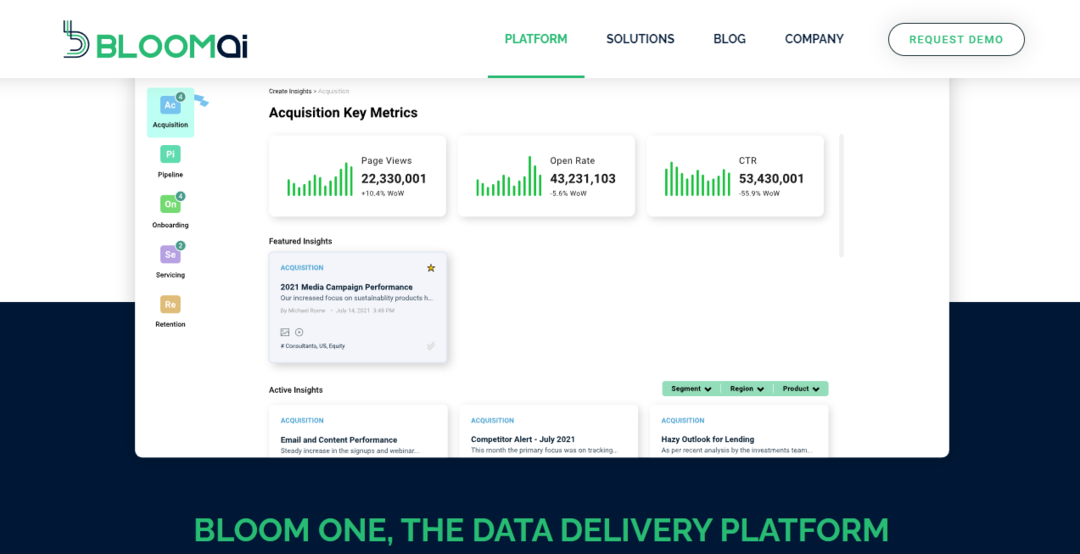ほとんどの場合、それが終わるまで待つ必要があります
- このサービスには複数の使用例があるため、ユーザーは、特定の時間帯にそのサービスの需要が高まることに気づくかもしれません。
- ほとんどの場合、完了するまで待つことをお勧めしますが、キャッシュのクリアなどの日常的な解決策が役立つ場合があります。
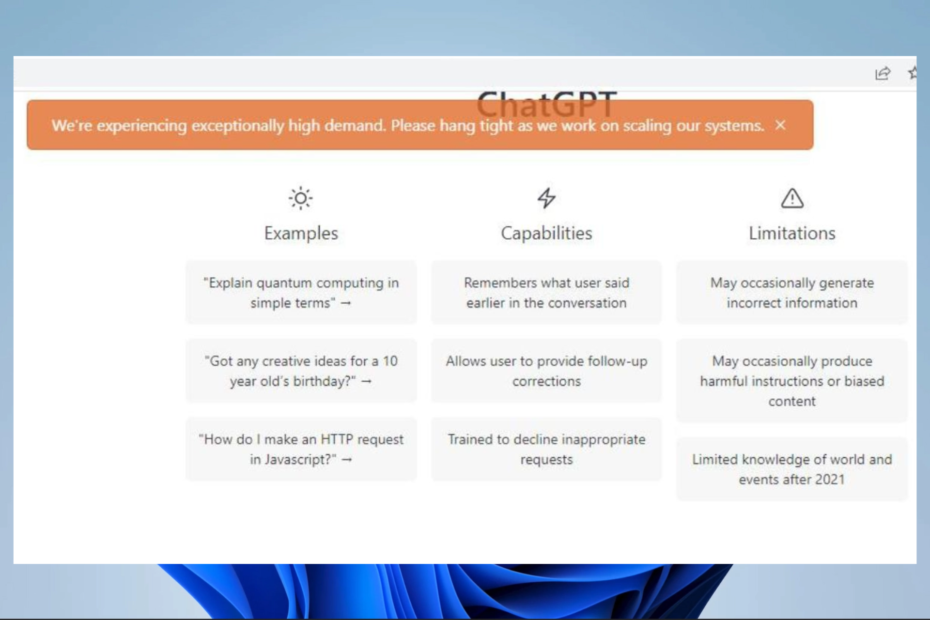
バツダウンロードファイルをクリックしてインストールします
- Fortectをダウンロードしてインストールします あなたのPC上で。
- ツールのスキャンプロセスを開始します 問題の原因となっている破損したファイルを探します。
- を右クリックします 修理を開始する これにより、ツールが修正アルゴリズムを開始できるようになります。
- Fortect は次によってダウンロードされました 0 今月の読者様。
ChatGPT は、ここ 1 年間、非常に需要の高い AI ツールでした。 実際、非常に多く採用されており、次のようなサービスを楽しむこともできます。 ChatGPT を利用した Bing.
したがって、その需要により一部のユーザーがエラーに直面することは理解できるかもしれません。 このエラーは非常に不便ですが、それを克服する方法がいくつかあり、それをこのガイドで共有します。
ChatGPT が大容量になるのはなぜですか?
サービスは、次のようないくつかの理由で限界に達する可能性があります。
- ChatGPT には圧倒的な需要があります。
- GPT-3.5 は、クエリを処理するためのアルゴリズムが複雑であるため、計算負荷が高くなります。
ナビゲーションについて説明した他のガイドを参照してください。 ChatGPT 大容量 問題。
ChatGPT の需要が非常に高い場合はどうすればよいですか?
修正に入る前に、次の回避策を検討してください。
- 需要が少なくなってからサービスを試してください。
しばらくしても状況が変わらない場合は、これらの修正を続行してください。
1. オフピーク時間帯にサービスを試してみる
地域によって閑散期は異なりますが、夜間や早朝などに利用してみてはいかがでしょうか。 これらの時刻にエラーが発生した場合は、別の時刻を選択してください。
2. ブラウザのキャッシュをクリアする
- ブラウザを起動して を押します Ctrl + シフト + デル (Chrome を使用しているため、ホットキーは他のブラウザでは異なる場合があります)。
- 選択してください 時間範囲をクリックし、すべてのチェックボックスをオンにして、 データのクリア ボタン。
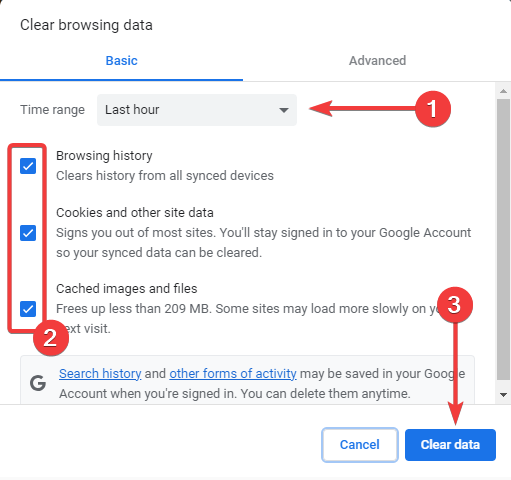
- 選択を確認し、ChatGPT の非常に需要の高い問題が解決されることを確認します。
3. VPN またはシークレット モードを使用する
VPN を使用すると、まったく別の場所から仮想的にログインできます。 ChatGPT がその地域で非常に高い需要に直面していない場合は、エラーなくサービスを使用できる可能性があります。
VPN を使用すると、新しい IP アドレスが得られ、次の場合にも有効な解決策になります。 ChatGPT はあなたの国では利用できません.
そうは言っても、安定したサーバーの場所を提供する高速 VPN ソフトウェアを検討することもできます。 94 か国、どこからでも無制限のコンテンツ、個人情報をカバーする追跡防止ポリシー データ。

ExpressVPN
この最高ランクの VPN を使用すれば、コンテンツの自由を犠牲にせず、いつでも ChatGPT サービスに合格できます。ChatGPT は 1 時間に何回使用できますか?
ChatGPT は、指定された時間内に何度でも使用できます。 あまりにも多くのリクエストをすぐに送信することを防ぐために、ペース制限が設けられています。 これにより、サービスの悪用が防止され、誰もがサービスを利用する平等な機会が保証されます。
実行するリクエストの種類とサーバーの負荷は、1 時間に実行できるリクエストの数に影響します。 ただし、通常は、レート キャップを超過することなく、1 時間に数十のリクエストを送信できることを期待する必要があります。
このガイドで共有するのはこれだけです。 次の場合は、他の解決策を検討することもできます。 ChatGPTが機能しない まったくあなたのために。
最後に、他の解決策を思いついた場合は、下のコメントセクションでお待ちしています。
まだ問題が発生していますか?
スポンサーあり
上記の提案を行っても問題が解決しない場合は、コンピュータでさらに深刻な Windows の問題が発生する可能性があります。 次のようなオールインワン ソリューションを選択することをお勧めします。 フォルテクト 問題を効率的に解決するために。 インストール後は、 表示&修正 ボタンを押してから 修復を開始します。